首先你要有vsftpd服务,可以先去yum中下载(当然你要有本地yum仓库)
输入命令: yum install vsftpd
下载完成之后打开vsftpd服务
输入命令:systemctl start vsftpd
Windows和虚拟机之间
接下来是本地用户模式
我们来看一下参数:

那么接下来我们 打开配置文件如下图修改(已经下载好yum的vsftpd服务)
输入命令:vi /etc/vsftpd/vsftpd.conf


改完之后我们重启服务

回本地电脑 ftp://192.168.43.100(虚拟机的ip)
这时候已经弹出来了安全框
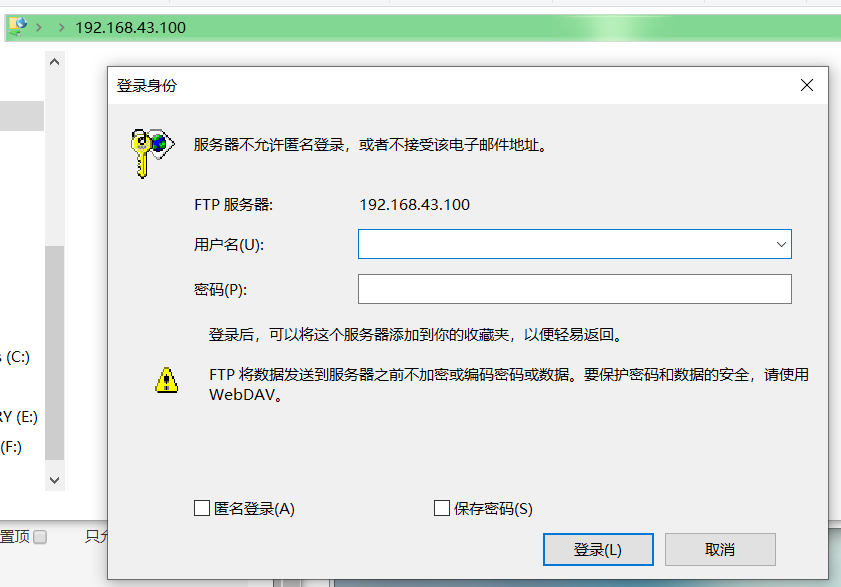
vsftpd服务为了让FTP服务更加的安全,默认禁止以root身份登入,那么创建个普通用户吧:
为了实验效果我们现在先建立一个普通用户 (默认登陆到家目录下 /home/)
输入命令 : useradd jack
输入: passwd jack(配置下密码)
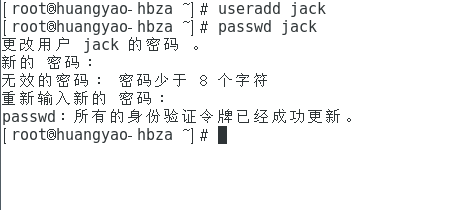
我们在/home/jack 下面建立一个文件夹

返回本地电脑 输入ftp://ip(ip为虚拟机的ip)
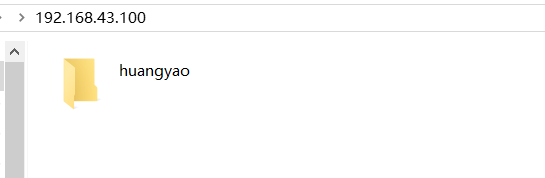
显示我们已经登入到啦 jack的用户界面
如果它不让你创建删除啥的,你就改它的权限
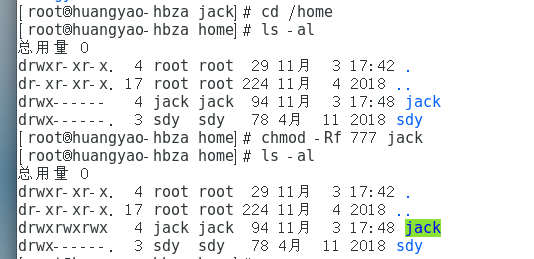
这回你就可以用最大权限啦
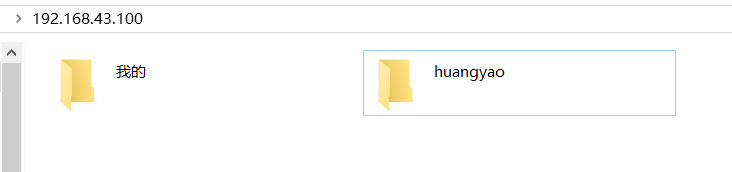
但是它不允许root用户登录(其他用户可以正常登录)
(vsftpd服务程序为了保证服务器的安全性而默认禁止了root管理员和大多数系统用户的登录行为,这样可以有效地避免黑客通过FTP服务对root管理员密码进行暴力破解。)
使用root 用户和密码回显示下图

在虚拟机中两个文件存放着“用户名单”,ftpusers和user_list,
如果想用root用户登录,我们需要这样的操作
我们先来看一下这个名单
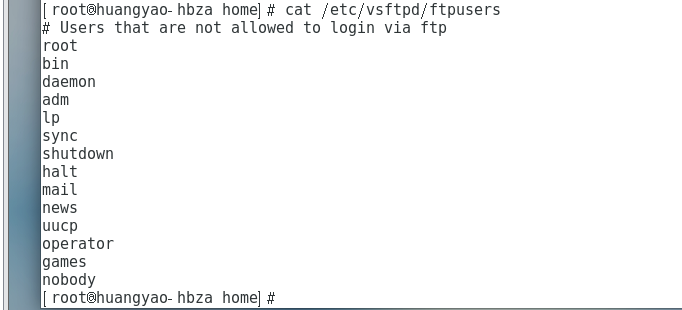
打开这个文件,(vi /etc/vsftpd/ftpusers)我们将其中的root用户注释掉

同样的操作,在user_list中也是如此操作,之后我们来看一下结果
成功


虚拟机和虚拟机之间
两台虚拟机进行ftp文件共享
当然啦,虚拟机之间也可以用ftp进行文件共享
首先另外一台虚拟机要有vsftpd客户端服务
在另一台虚拟机中

我们在这里输入一下,用户名和密码(匿名模式也是一个道理不过不用输入)
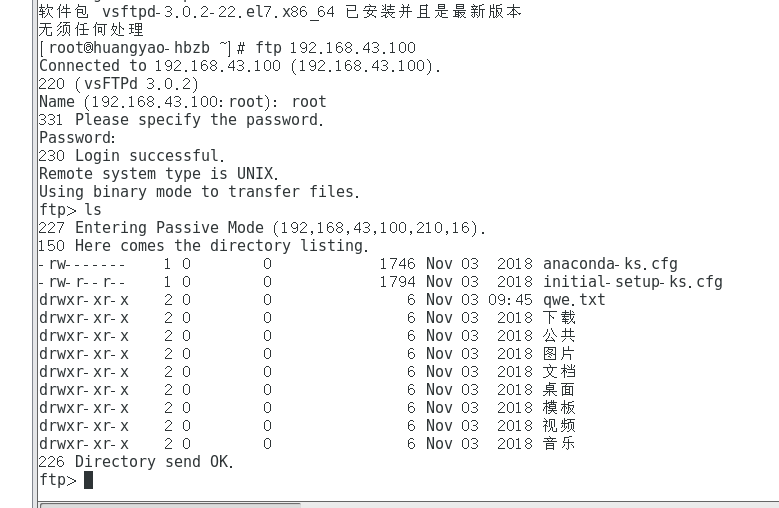
进去之后可以输入?查看可以输入哪些命令
